[Amazon Lightsail] 아마존 라이트세일 워드프레스(WordPress) 비트나미 무료 SSL인증서(HTTPS) 설치하는 방법
아마존 라이트세일에 워드프레스 인스턴스 생성 후 도메인 등록 및 네임서버 등록까지 하였습니다.
다음 순서로 HTTPS 인증서 설치 작업을 합니다.
HTTPS 즉 SSL인증서가 설치되지않은 사이트들을 접근할 때 보안 경고창으로 이동하는 경우가 요즘들어 많이 발생합니다.(특히 크롬 브라우저)
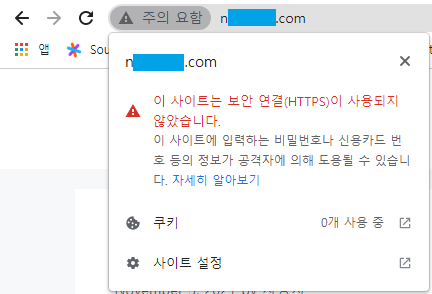
도메인 주소만 비트나미 워드프레스 사이트에 연결하였기 때문에 위와 같이
“이 사이트는 보안 연결(HTTPS)이 사용되지 않았습니다.
이 사이트에 입력하는 비밀번호나 신용카드 번호 등의 정보가
공격자에 의해 도용될 수 있습니다” 라는 주의 문구를 확인할 수 있습니다.
WordPress 웹사이트에 도메인 연결 및 네임서버 변경(도메인 업체 사이트에서 변경):DNS(도메인 이름 시스템)
[Amazon Lightsail] WordPress 웹사이트에 도메인 연결 및 네임서버 변경(도메인 업체 사이트에서 변경):D
아마존 라이트세일에서 생성한 WordPress 웹사이트에 도메인 주소를 연결하는 방법에 대해 알아봅니다. 도메인 주소는 사전에 가비아 회원가입 후 최초 5년 비용을 지불하고 등록하였습니다. 아직
playground.naragara.com
크롬 브라우저에서 접속창에 url를 치고 들어가면 아래와 같이 바로 웹사이트로 이동하지 못하게 되고, 고급 버튼을 누른 후 안전하지않음(으)로 이동 하기를 눌러야만 해당사이트로 이동하는 불편이 초래됩니다. 방문자가는 당황스러울 수 밖에 없고 아마도 그냥 떠날 거에요.
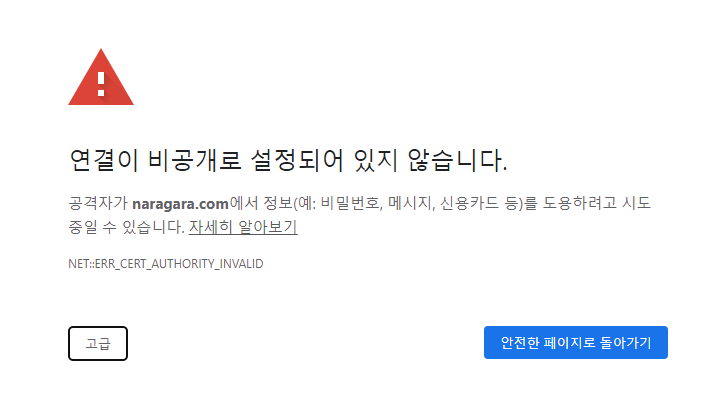
아마존 라이트세일은 무료 SSL인증서( 표준 Let’s Encrypt 인증서)를 제공하고 있습니다. 워드프레스를 선택하여 설치한 경우 무료로 이용할 수 있습니다. 비트나미에서 쉽게 설치할 수 있어요.
설치과정은 아마존 공식 도움말을 참고하여 진행하였습니다.
Bitnami Stacks for Amazon Lightsail에 SSL 인증서 설치
Internet Explorer에 대한 AWS 지원이 07/31/2022에 종료됩니다. 지원되는 브라우저는 Chrome, Firefox, Edge 및 Safari입니다. 자세히 알아보기
aws.amazon.com
아마존 라이트세일 SSL인증서 설치 방법
참고로 아마존 라이트세일에 설치한 워드프레스는 비트나미에서 제공해요. 무료 SSL인증서는 3개월 단위로 자동으로 업데이트 됩니다.
1. 라이트세일 접속 후 >_아이콘을 클릭하거나 워드프레스 인스턴스를 선택 후 Connect using SSH 버튼을 클릭합니다.
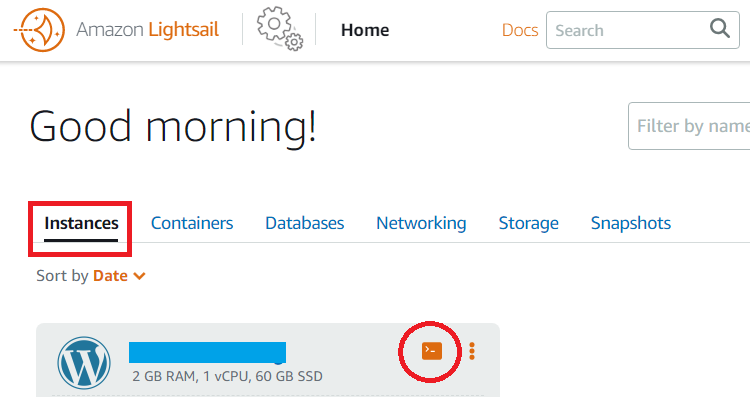
2. SSH 터미널창이 뜨면, 아래 명령어를 타이밍하여 SSL 인증서를 설치합니다.
sudo /opt/bitnami/bncert-tool
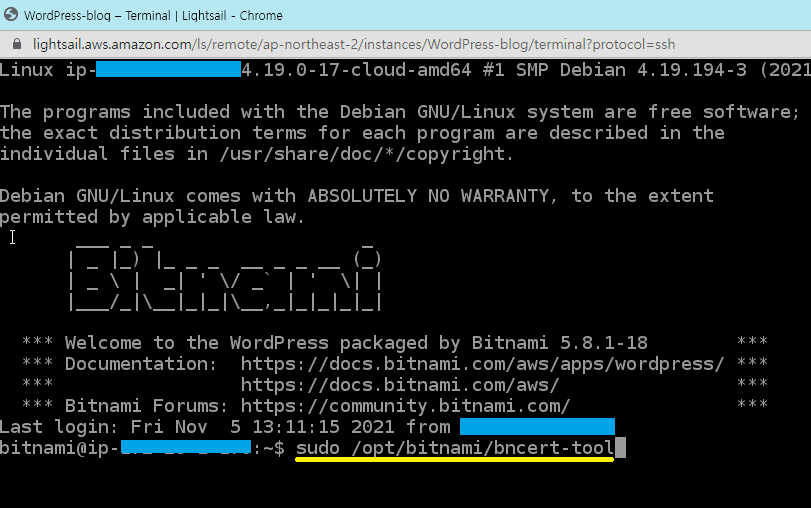
3. An updated version is available. Would you like to download it? You would need to run it m
anually later. [Y/n] 질문에 “Y”를 입력합니다.
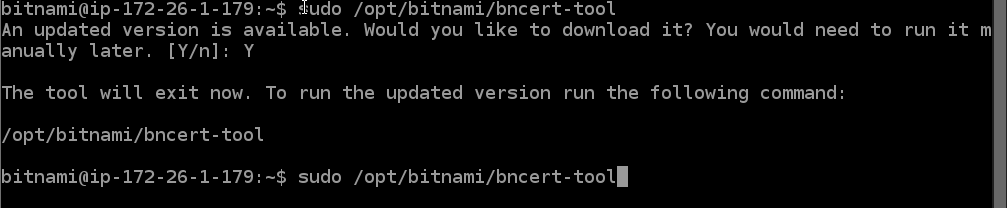
4. 그리고 다시 처음에 입력한 명령어를 입력 후 엔터키를 칩니다.
sudo /opt/bitnami/bncert-tool
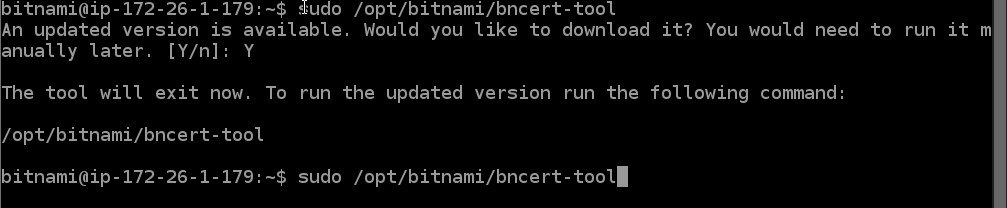
5. SSL을 적용할 도메인 주소를 입력합니다. 루트 도메인과 www가 붙은 서브 도메인 모두 입력해주세요.
| 도메인주소.com, www.도메인주소.com |
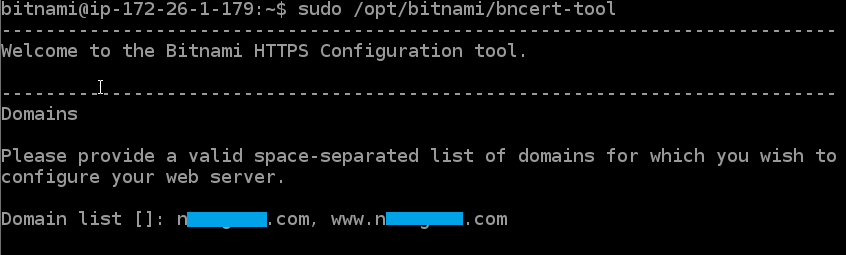
6. Enable HTTP to HTTPS redirection [Y/n] 질문에 무조건 "Y"를 입력합니다. http 주소로 접속할 경우 https로 자동 리다이렉션합니다.
- Enable non-www to www redirection [Y/n] : www없이 도메인주소로만 접속시 자동으로 www를 붙은 도메인주소로 연결할 것인가에 대한 질문입니다.
- Enable www to non-www redirection [Y/n] : 위에꺼와 반대 개념입니다. 둘 중 하나만 y로 하세요.
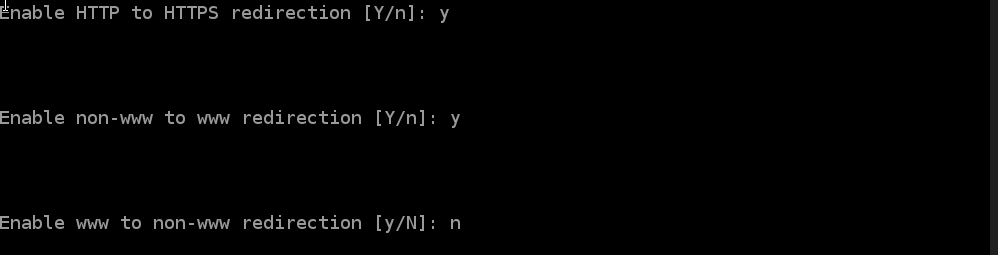
7. 지금까지 설정한 정보가 맞는지 확인하세요. 서버는 재시작 될 것입니다. 변경에 동의하시면 y를 입력하세요.
잘못되었다면, CTRL+C 를 눌러서 빠져나간 후 처음부터 다시 시작합니다.
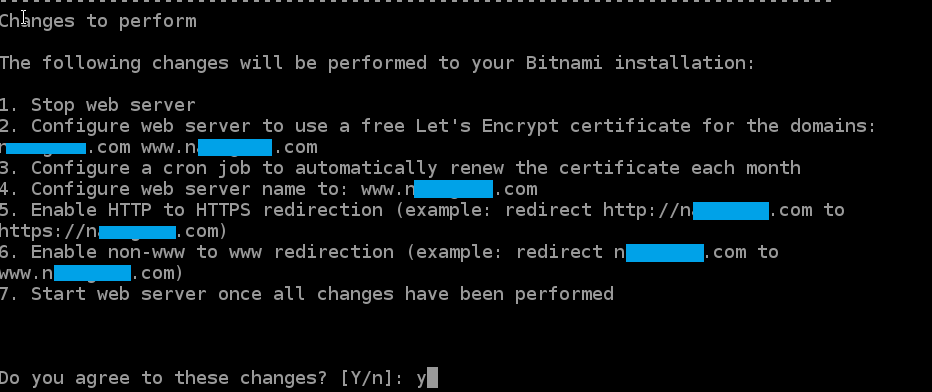
8.이메일를 입력해줍니다.
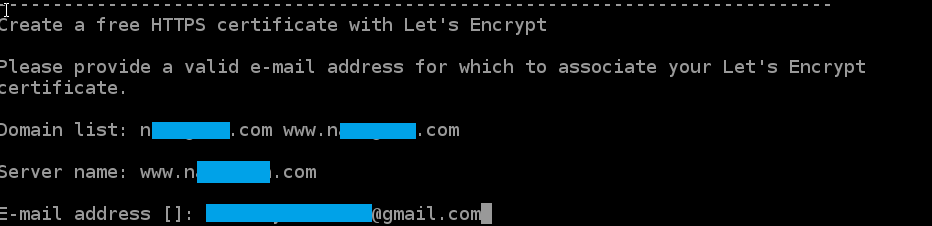
9. Let's Encrypt 가입자 계약에 동의하느냐는 질문에 y를 입력합니다.

설치는 몇 분 정도 걸리며 기존 설정파일들(httpd.conf, bitnami.conf, bitnami-ssl.conf, wordpress-https-vhost.conf, wordpress-vhost.conf)은 백업해줍니다.
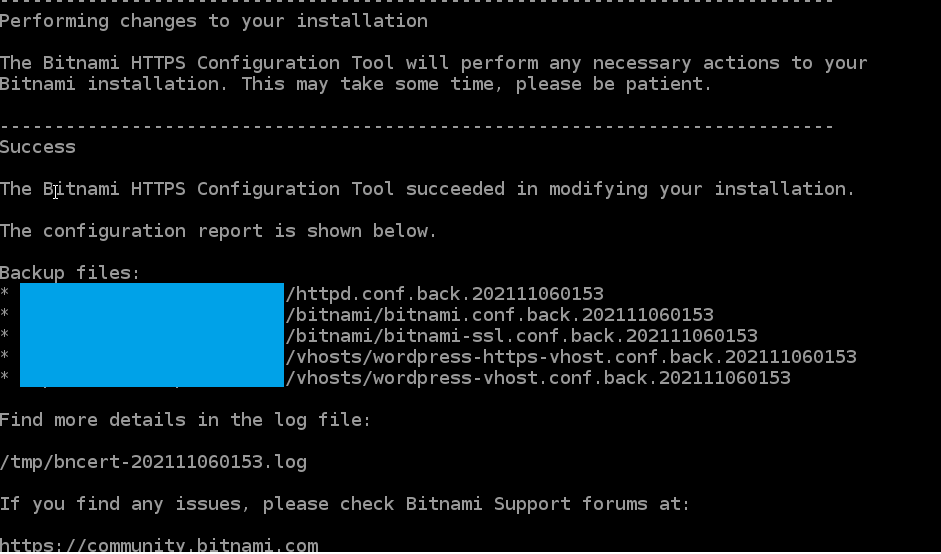
10. 정상적으로 SSL인증서가 설치되어 있는지 확인합니다. 크롬 브라우저나 인터넷 익스플로어을 열고 도메인 주소를 입력 후 웹사이트로 이동해보세요. 브라우저 주소 창에 https://도메인주소.com으로 접속 되는지 확인합니다. 마지막으로 http://도메인주소.com 주소로 접근시 https로 리다이렉션 되는지 확인하면 됩니다.
어찌된 영문일까요? PC에서 접근해보았더니, 유효하지 않은 인증서라고 나옵니다. 그러나 휴대폰 브라우저에서 접근하면 정상적인 인증서로 나오네요. 신뢰하지 않는 인증서로 판단하는 것일까요? 내가 잘 못 설치했을까요?
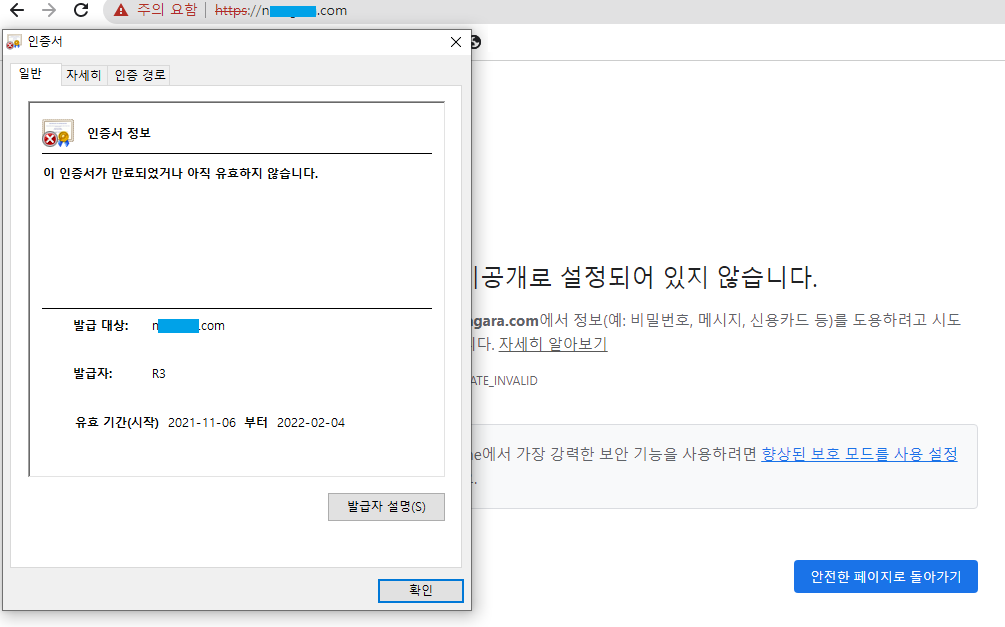
[REFERENCE]
- https://lightsail.aws.amazon.com/ls/docs/en_us/articles/amazon-lightsail-quick-start-guide-wordpress
- https://aws.amazon.com/ko/premiumsupport/knowledge-center/linux-lightsail-ssl-bitnami/
